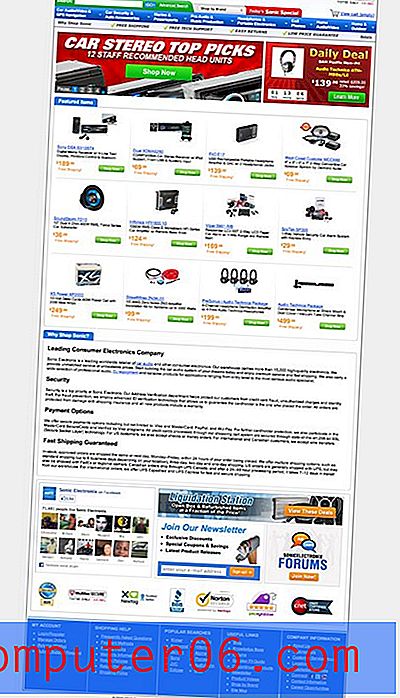Kuidas grammatikakontrolli lubada rakenduses Powerpoint 2013
Õigekirja kontroll on enamiku Microsoft Office'i programmides loodud failide oluline osa, olgu see siis Exceli arvutustabel, Wordis dokument või Powerpointi slaidiseanss. Kuid Office'i programmid saavad kontrollida ka grammatikat, millest võib abi olla, kui teil on Powerpoint-esitlus, mis sisaldab palju teksti.
Meie allolev juhendaja näitab teile valiku, mille peate lubama, et Powerpoint 2013 saaks õigekirjakontrolli käivitamisel kontrollida grammatikat.
Grammatikakontrolli valiku lubamine rakenduses Powerpoint 2013
Selle artikli juhised muudavad Powerpoint 2013 seadet, nii et teie esitluse grammatikat kontrollitakse koos õigekirjaga. See säte on mõeldud kogu Powerpointi programmile, nii et see töötab igal ajal, kui viite ühel oma esitlusel läbi õigekirjakontrolli.
Siit saate teada, kuidas lubada grammatikakontroll rakenduses Powerpoint 2013 -
- Avatud Powerpoint 2013.
- Klõpsake akna vasakus ülanurgas vahekaarti File .
- Klõpsake vasakpoolse veeru allosas suvandit Suvandid .
- Klõpsake akna vasakus servas valikul Proofing .
- Märkige õigekirjaga grammatika kontrollimise vasakul asuv ruut. Seejärel saate muudatuste rakendamiseks klõpsata nuppu OK .
Neid samme korratakse allpool ka piltidega -
1. samm: avage Powerpoint 2013.
2. samm: klõpsake akna vasakus ülanurgas vahekaarti File .

3. samm: klõpsake akna vasakus servas veeru allosas nuppu Suvandid . See avab menüü Powerpoint Options .
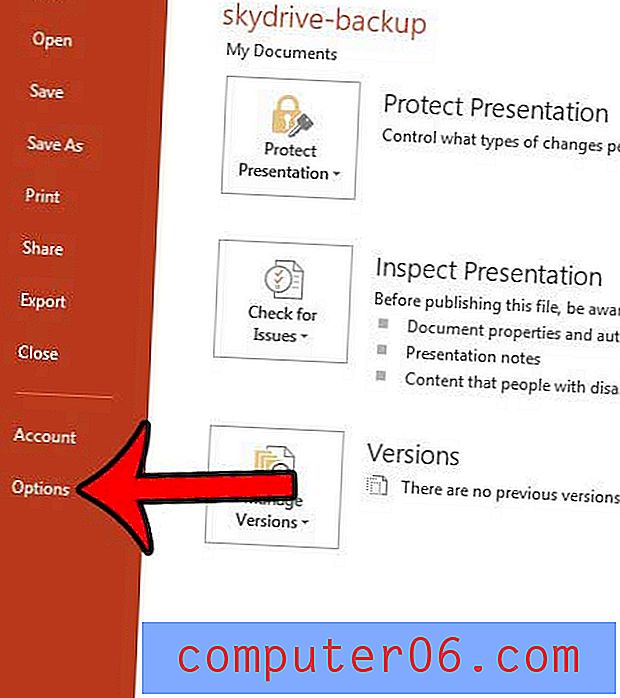
4. samm: klõpsake akna Powerpoint Options vasakus servas asuvat vahekaarti Proofing .
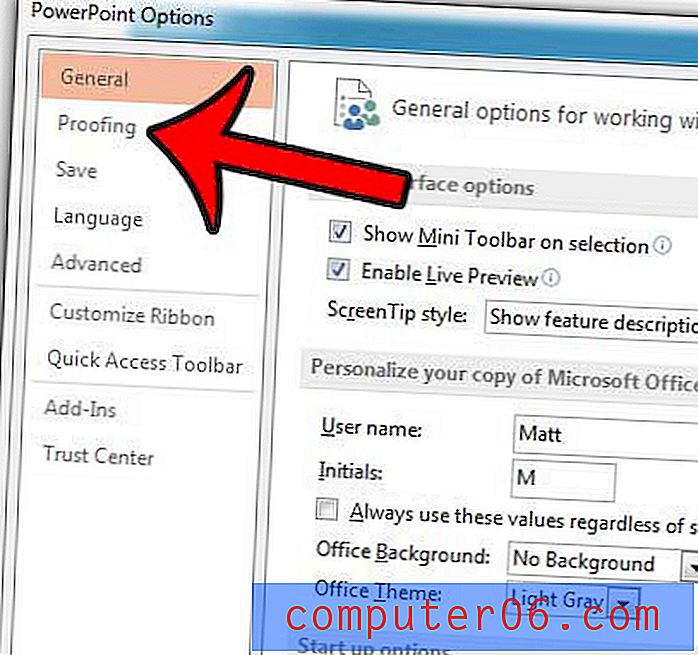
5. samm: kerige alla jaotiseni Kui parandate õigekirja Powerpointis, märkige ruut Kontrolli grammatikat õigekirjaga vasakul, seejärel klõpsake muudatuste rakendamiseks nuppu OK .
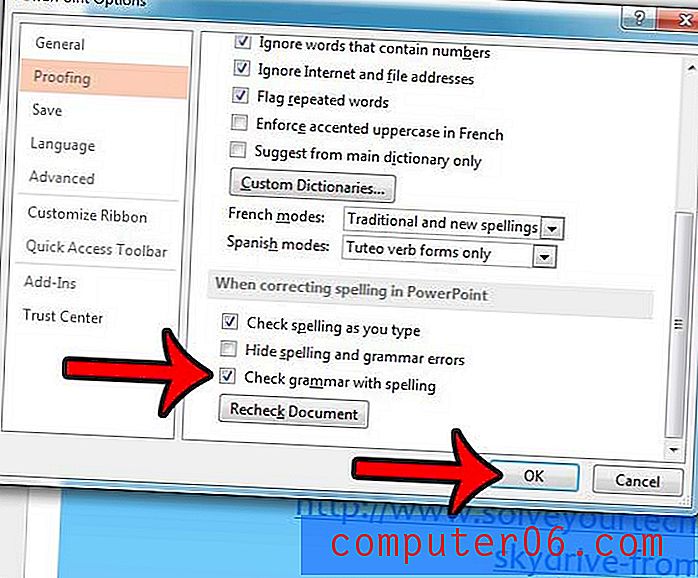
Kas peate oma Powerpointi esitluse esitama keskkonnas, kus see oleks filmina tõhusam? Siit saate teada, kuidas Powerpointi slaidiseanssi videona salvestada, mida saate üles laadida sellistesse kohtadesse nagu YouTube.